一、产品开箱
本次一共有2块板卡,首先来看主角:包装盒很大,鞋盒那么大。

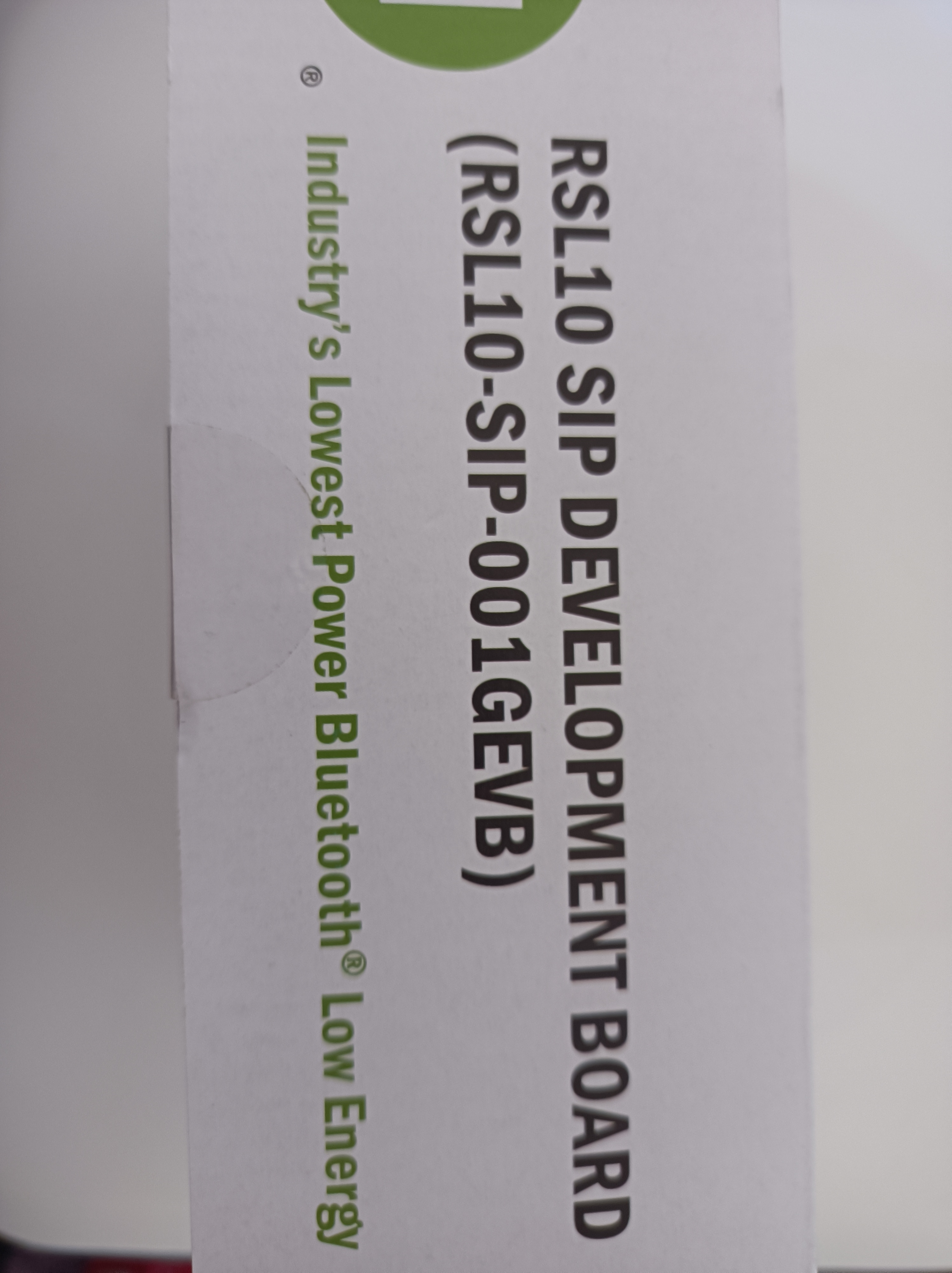
”国产“:


防静电袋包装,附送一根数据线,方便使用:
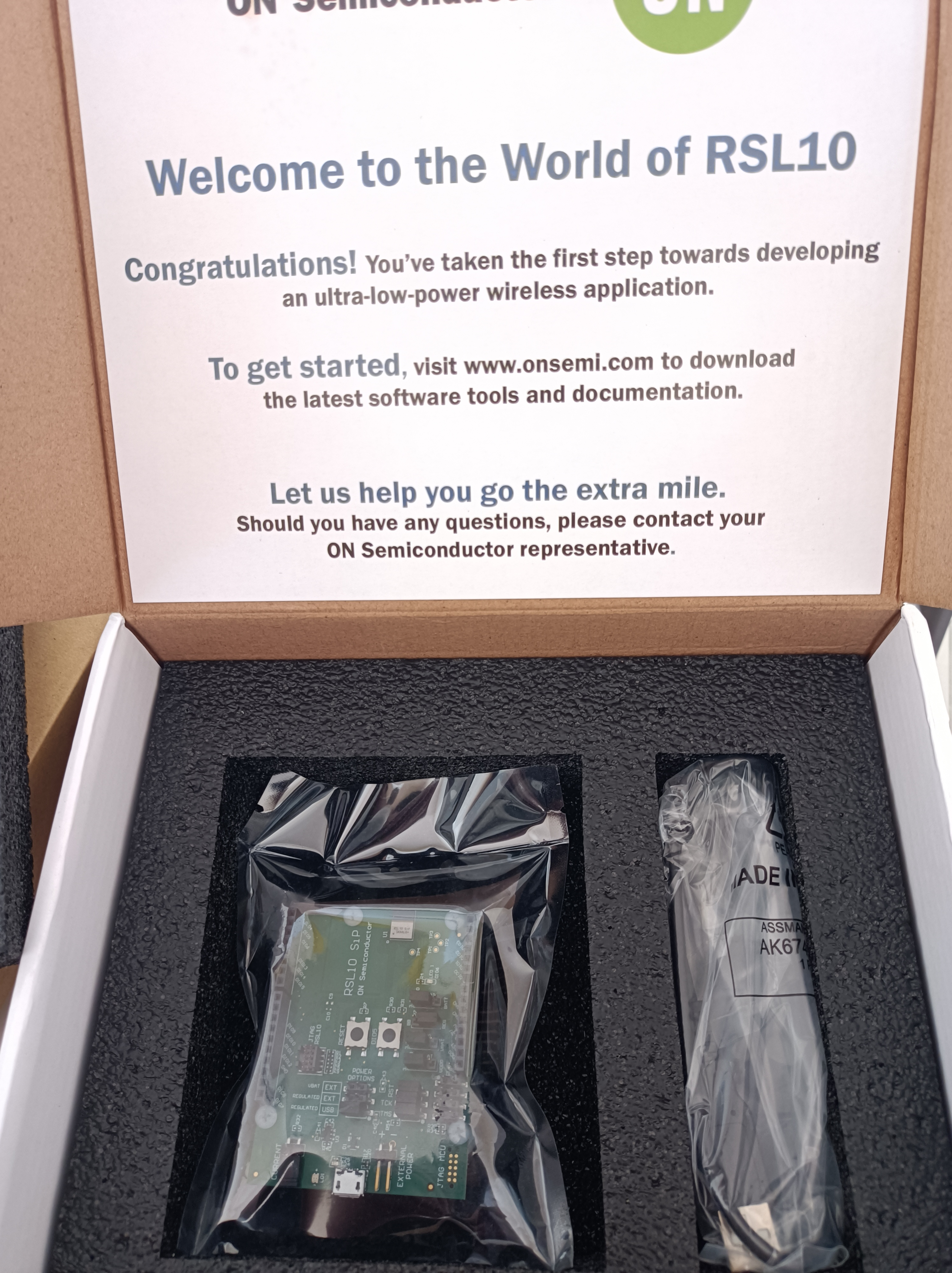
包装超级nice,安全感十足。
正面:

跳线十分多,Arduino Uno Rev3接口兼容,方便插上扩展板。
反面:

自带正版jlink调试器和一个电池座。
下面来看看配角,蓝牙无线自发电开关板:大盒套小盒,细节处体现厂家用心。


蓝牙无线自发电开关板靓照:

正面是机械按钮,快速按下可以感应发电。

背后是一颗RSL10蓝牙模组。
二、IDE和SDK安装
本次开发板是安森美出品的RSL10低功耗蓝牙5.0开发板RSL10-SIP-001GEVB,
官方链接如下https://www.onsemi.cn/design/tools-software/evaluation-board/rsl10-sip-001gevb
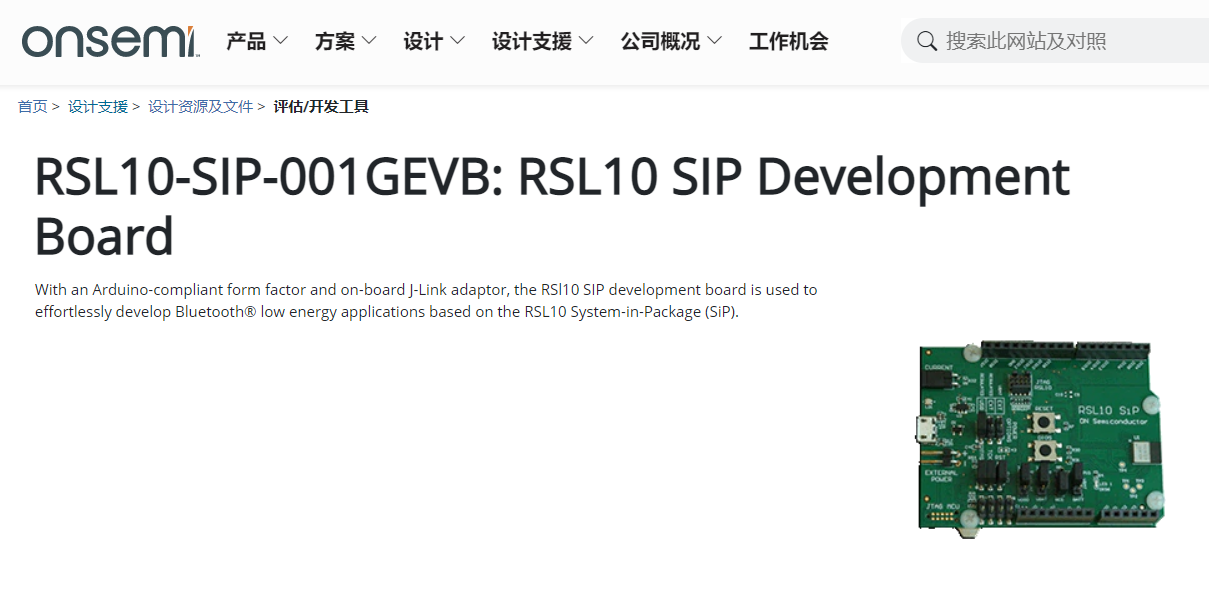
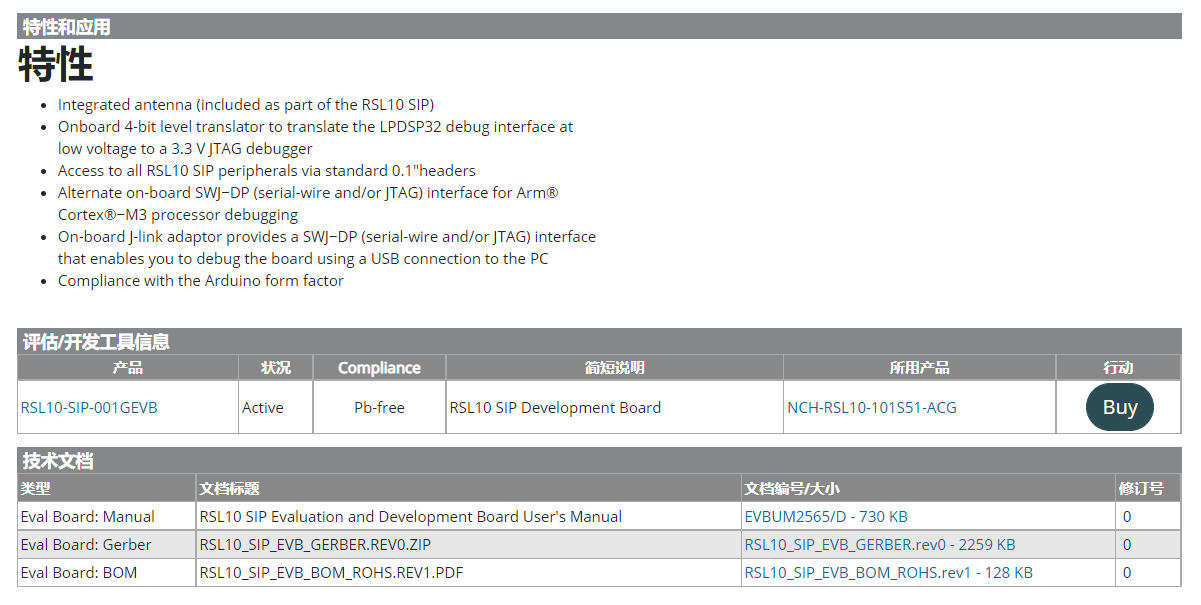
开关板BLE-SWITCH001-GEVB资料链接https://www.onsemi.cn/design/tools-software/evaluation-board/ble-switch001-gevb
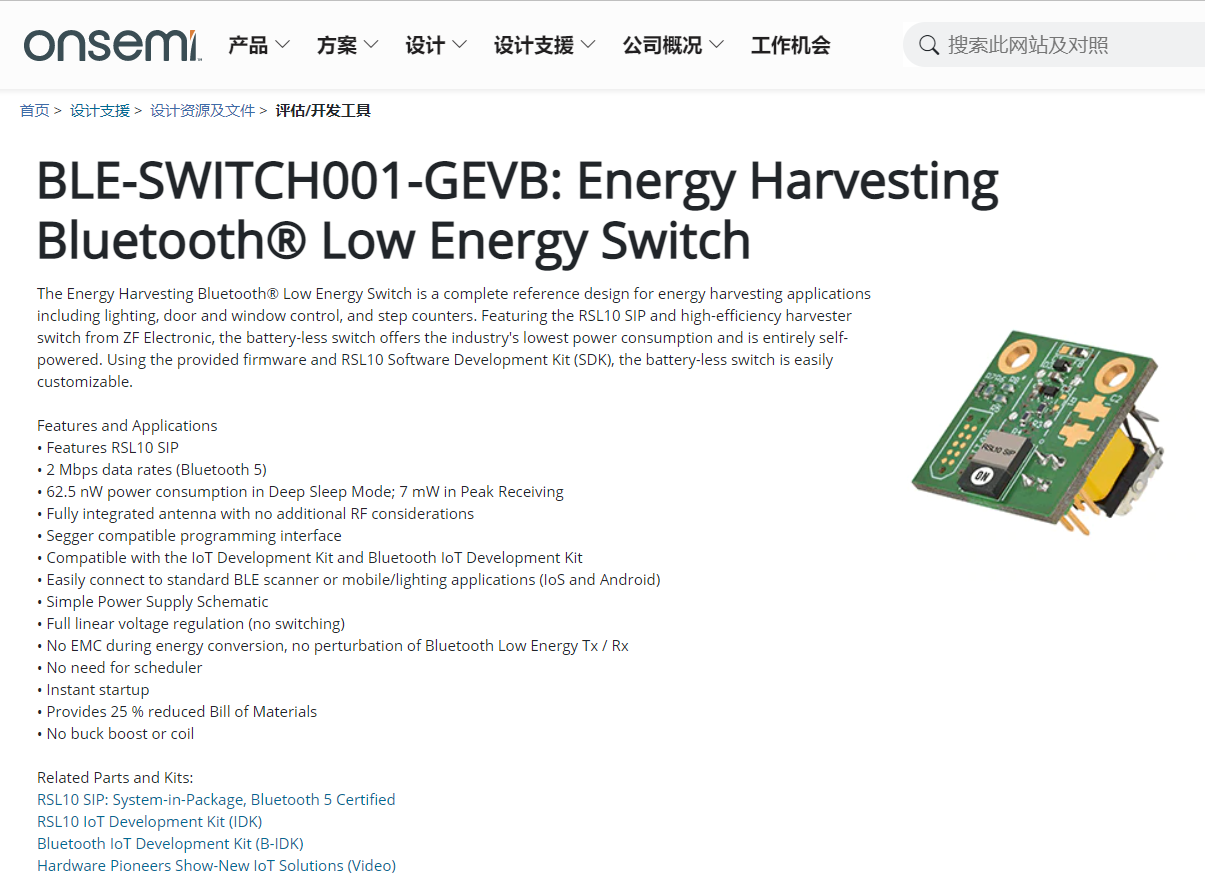
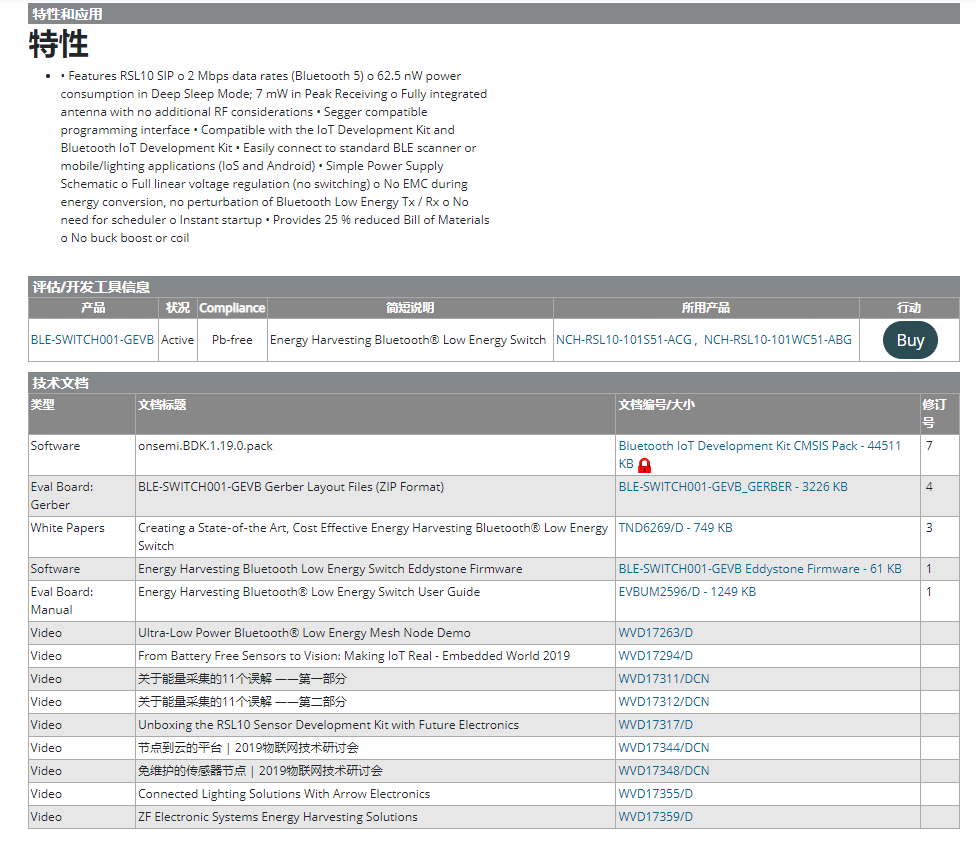
RSL10介绍页面https://www.onsemi.cn/products/wireless-connectivity/wireless-rf-transceivers/rsl10
安森美官方提供了丰富的文档、软件SDK、视频教程等等资源,开发环境除了支持常见的keil和IAR,安森美官方还提供了支持更加全面的基于Eclipse的集成开发环境ON Semiconductor IDE ,推荐使用,官方文档RSL10 Getting Started Guide第3章介绍如何安装ON Semiconductor IDE 和SDK。
1.下载IDE和SDK链接如下:
https://www.onsemi.com/products/wireless-connectivity/wireless-rf-transceivers/rsl10
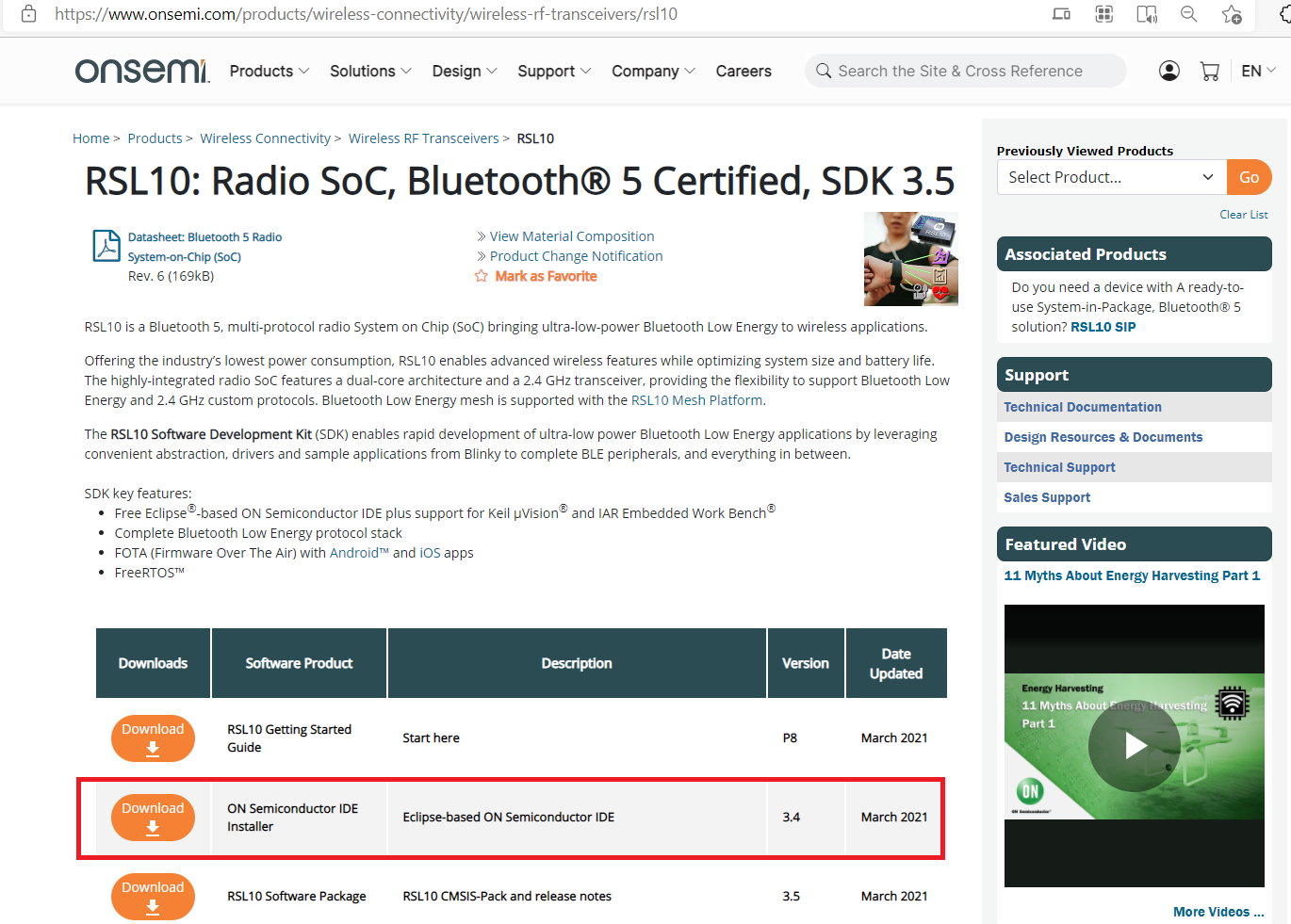
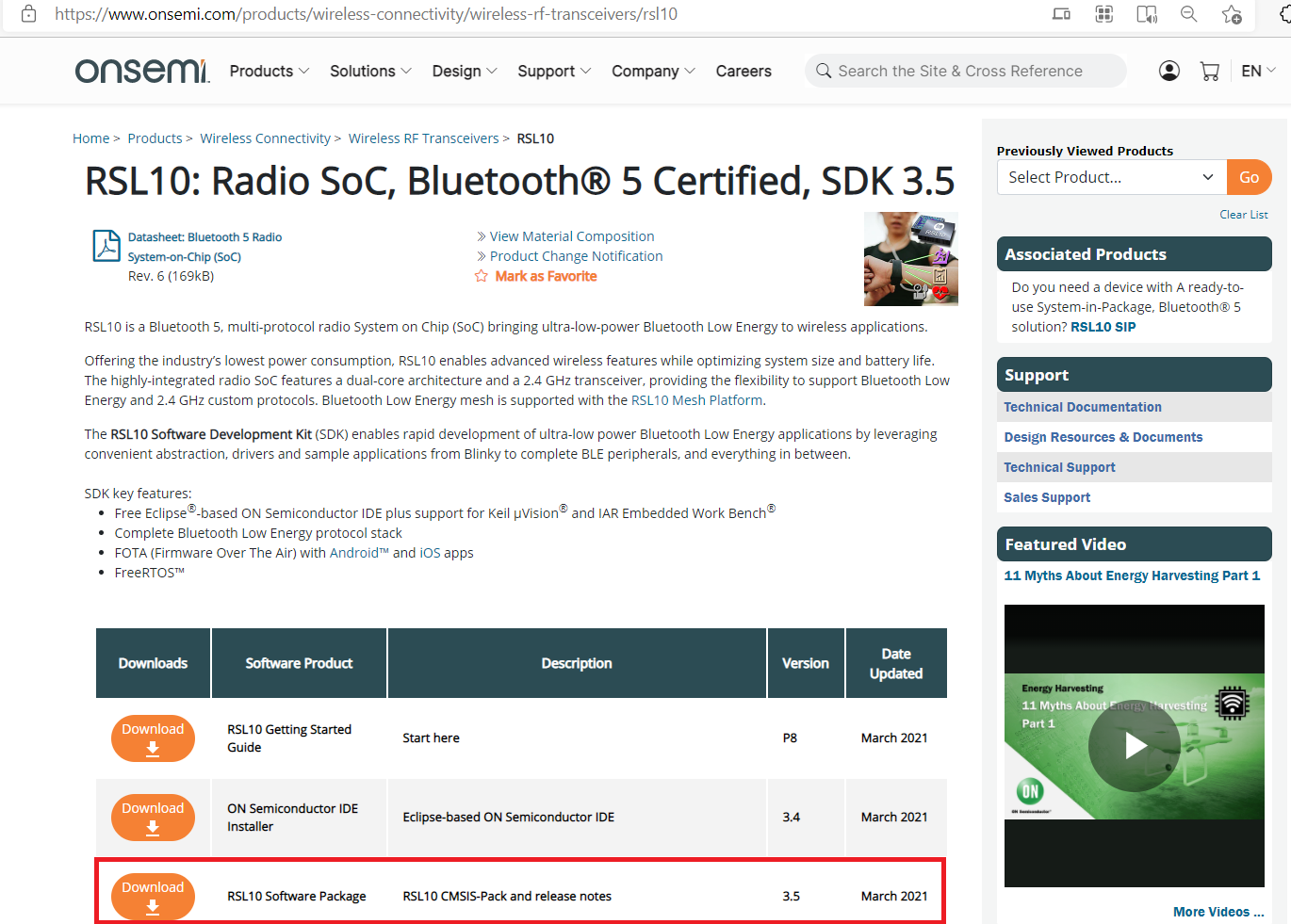
注意:需要注册账号才能下载
2.点击开始安装,一路agree、next即可
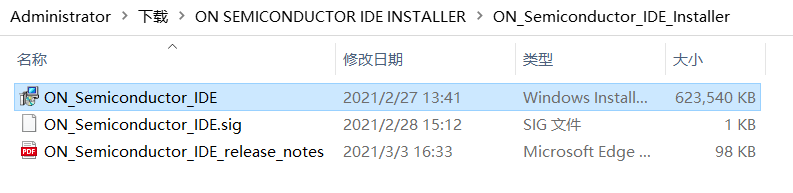
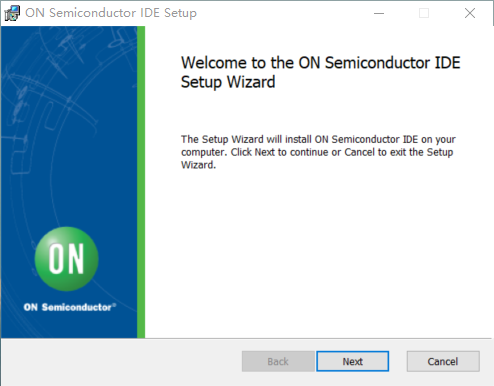
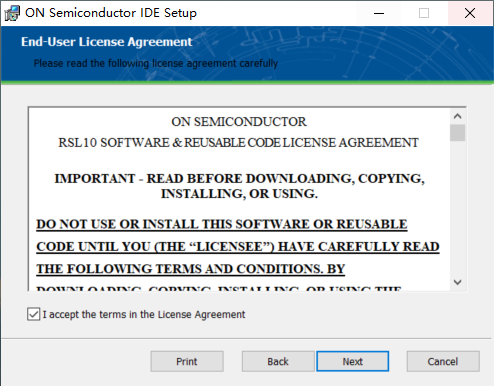
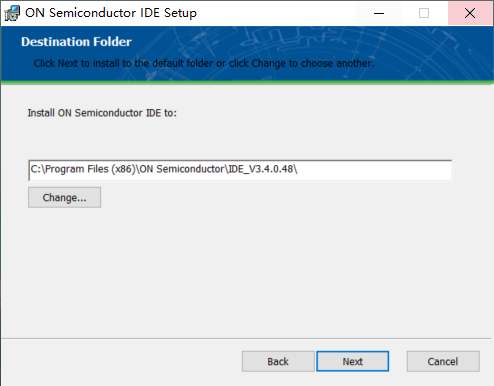
如果安装过jlink驱动,会有提示,是否要覆盖重新安装:
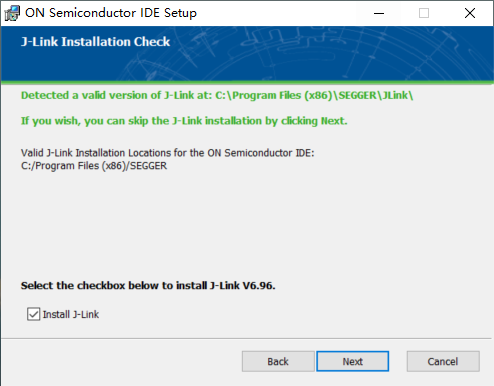
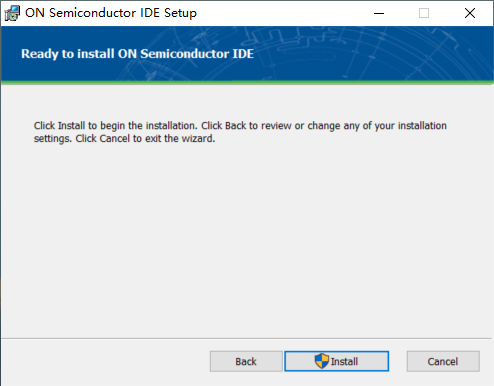
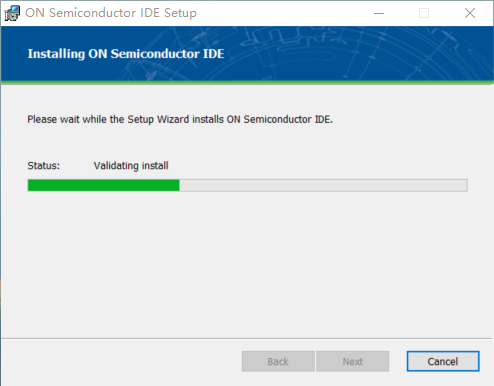
我这里重新安装一下jlink驱动,防止出现未知问题。
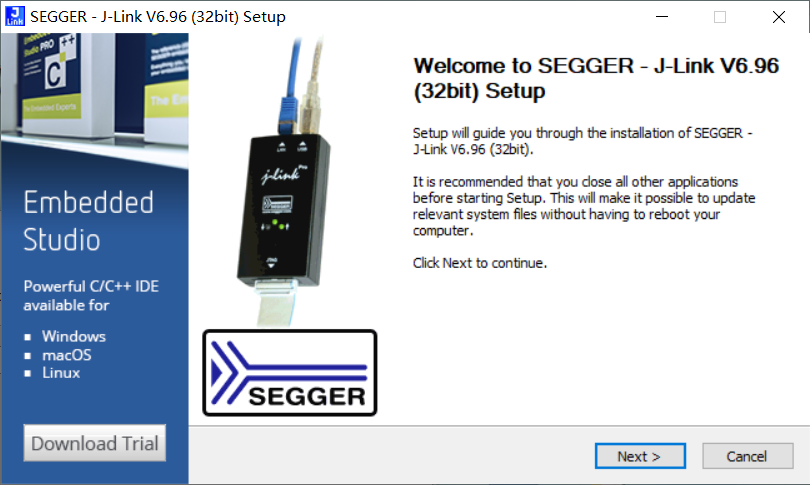
安装完毕:
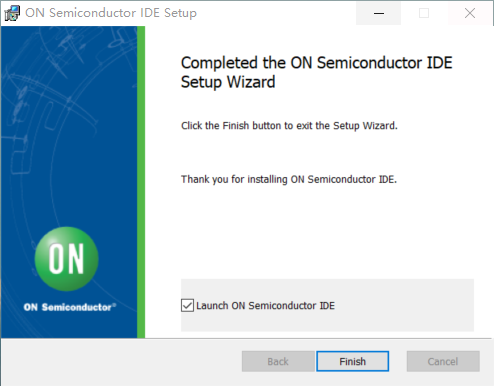
3.启动IDE软件
第一次启动需要设置工作空间,可以勾选记住工作空间:
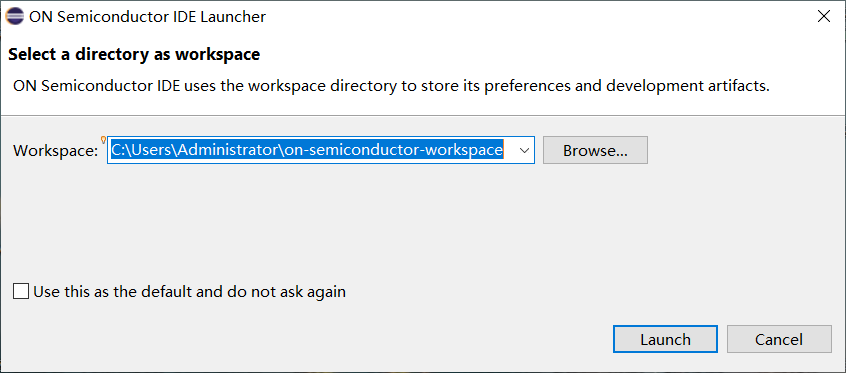
IDE主界面:熟悉eclipse的小伙伴用起来十分顺手。

4.安装SDK
将前面下载的RSL10 SOFTWARE PACKAGE.zip解压。
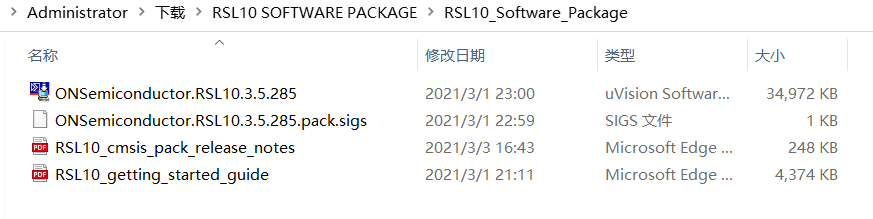
点击IDE工具栏绿色按钮“Make the CMSIS Packs Manager perspective visible”后,然后点击打开按钮,选择pack文件:
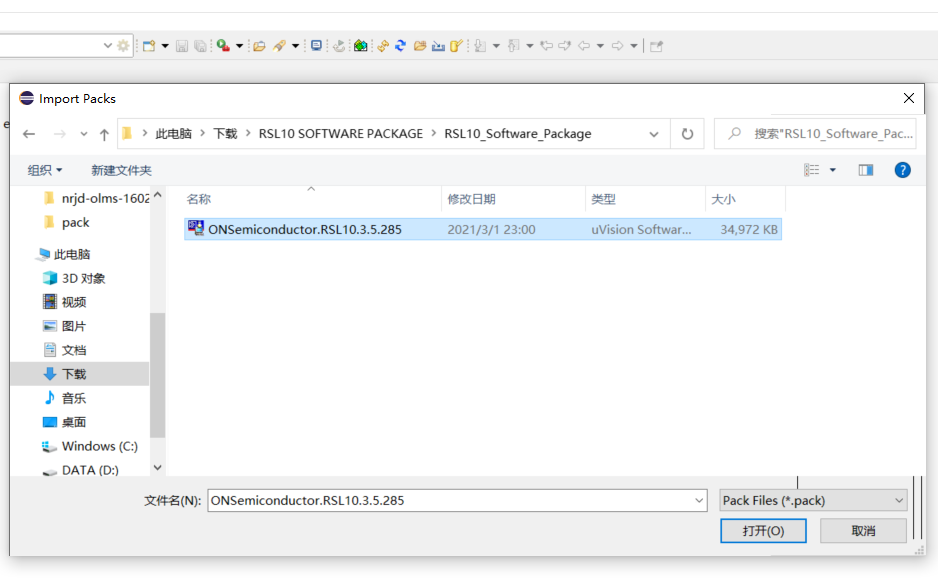
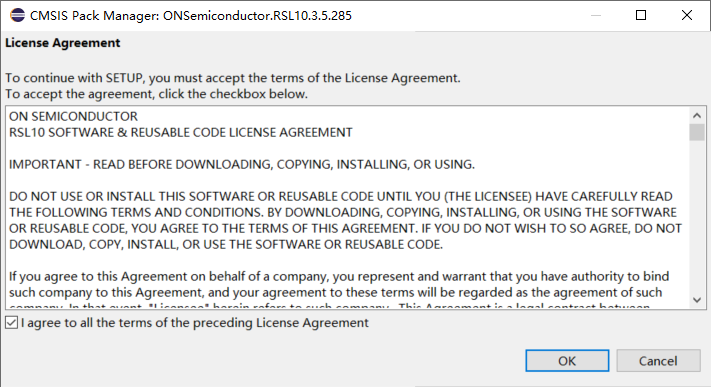
安装完成后效果如下:
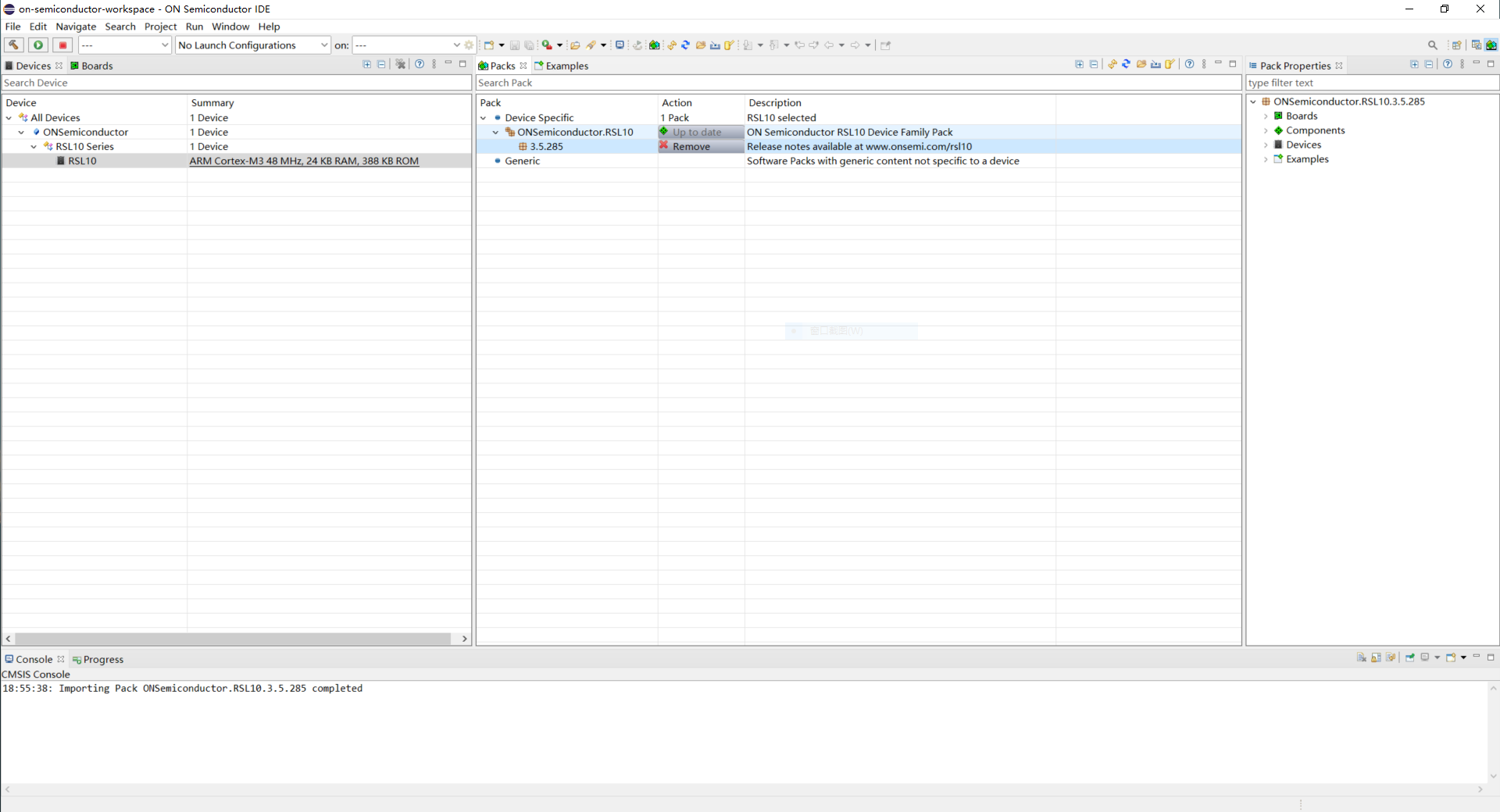
三、demo编译体验
点击examples选项卡,选择一个例子:
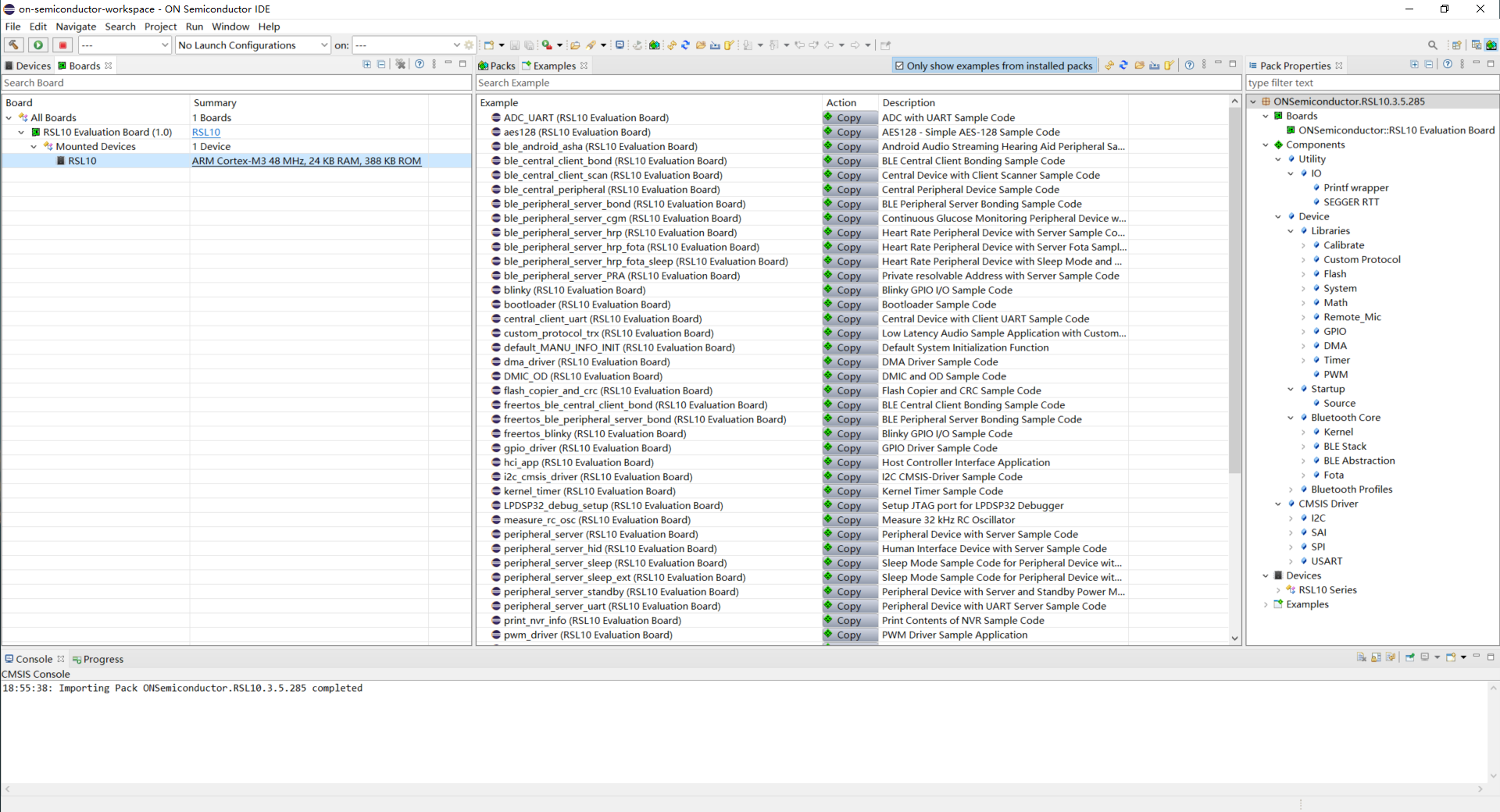
将例子复制到工作空间:
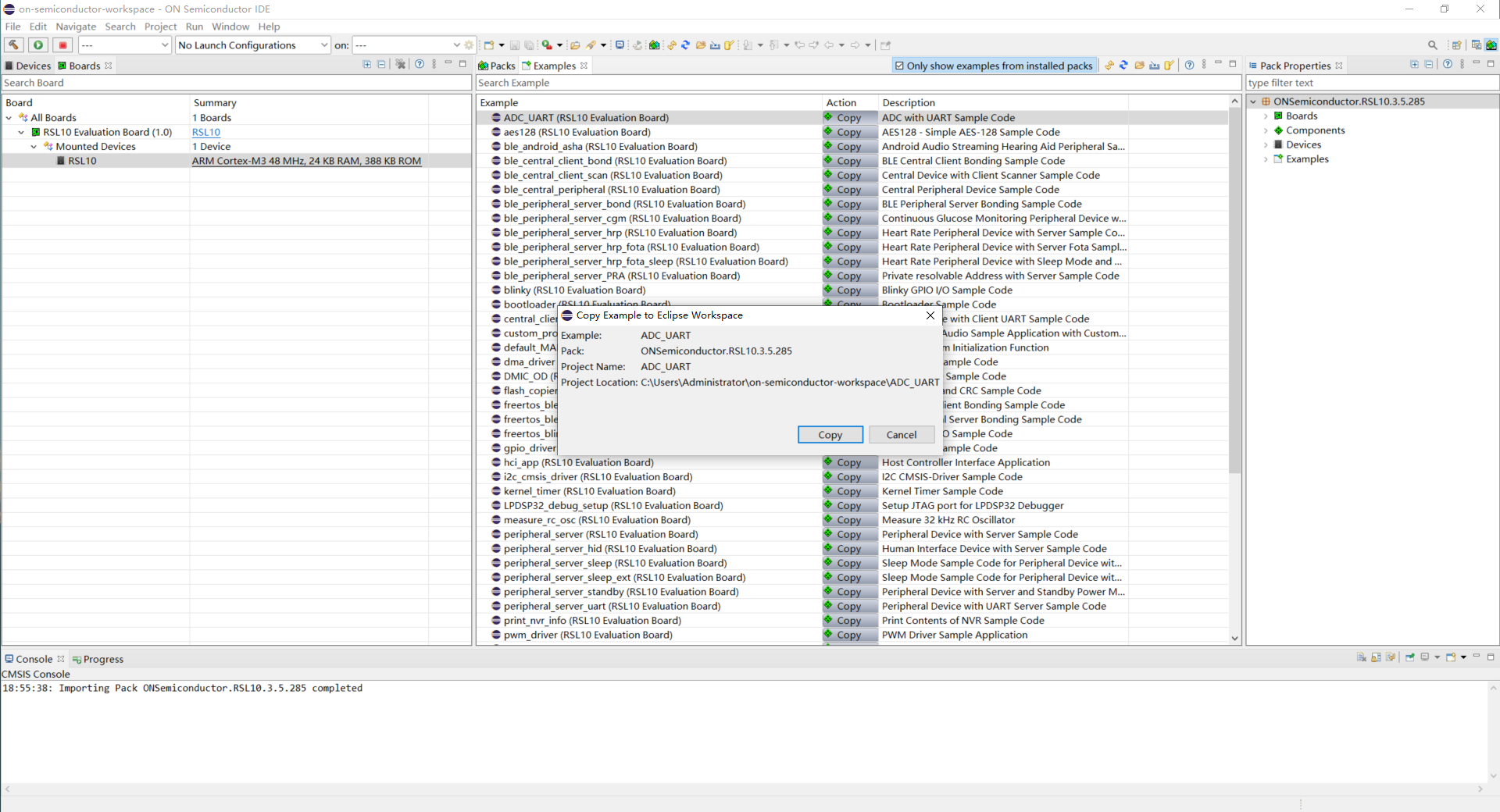
自动打开RTE配置界面,跟keil一样:
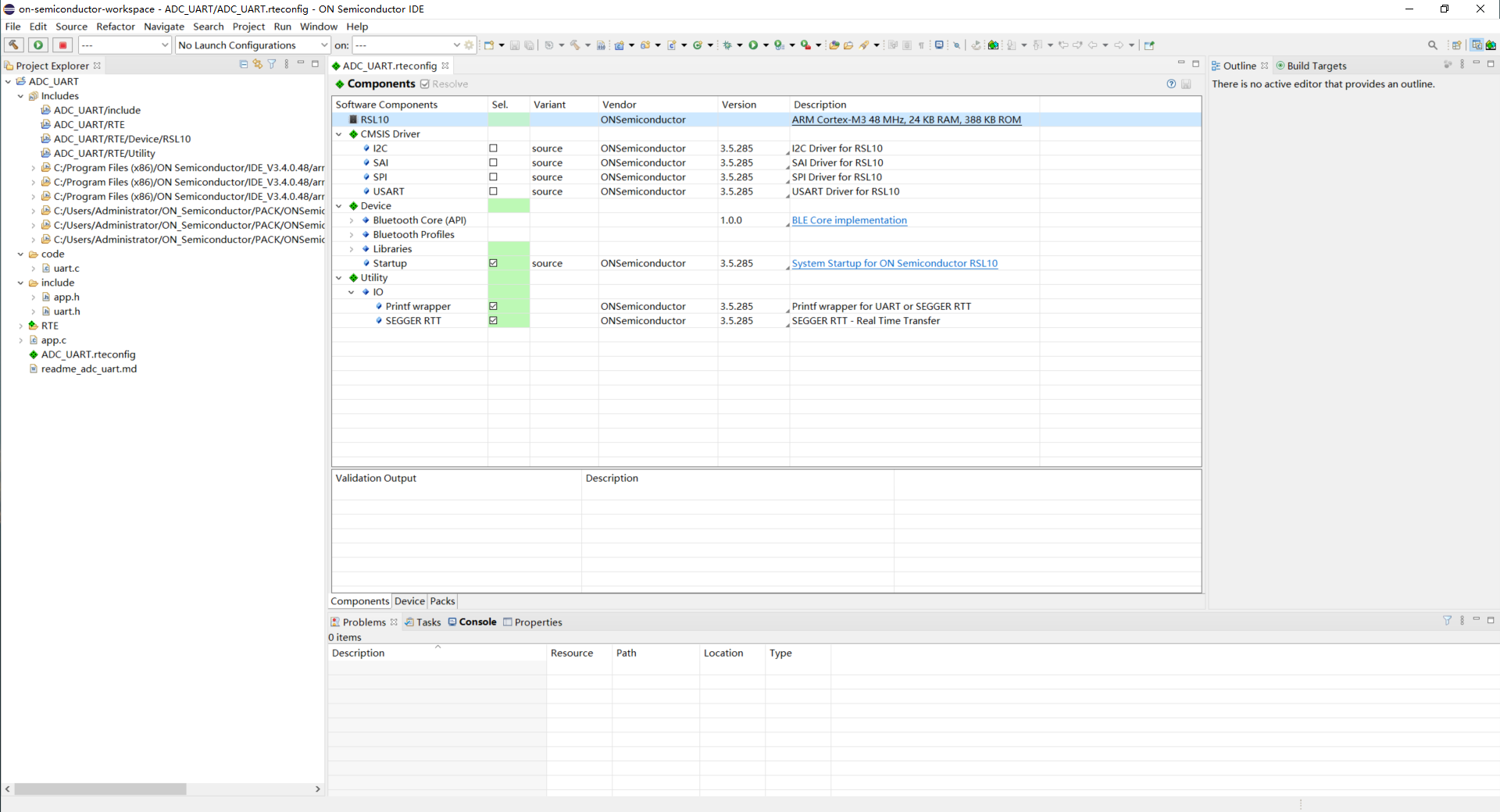
点击小锤子编译一下,速度十分快:
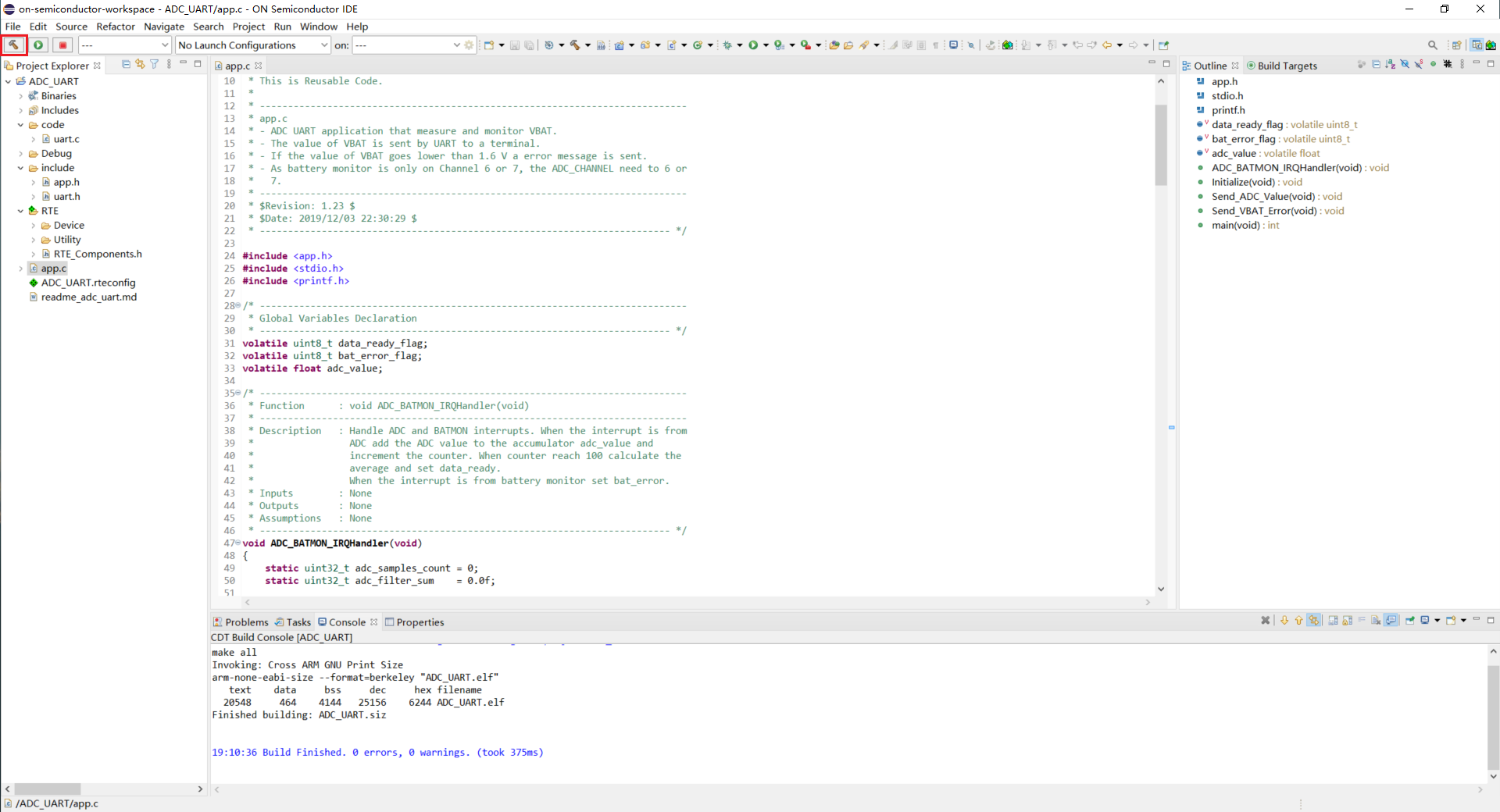
点击设置调试环境:
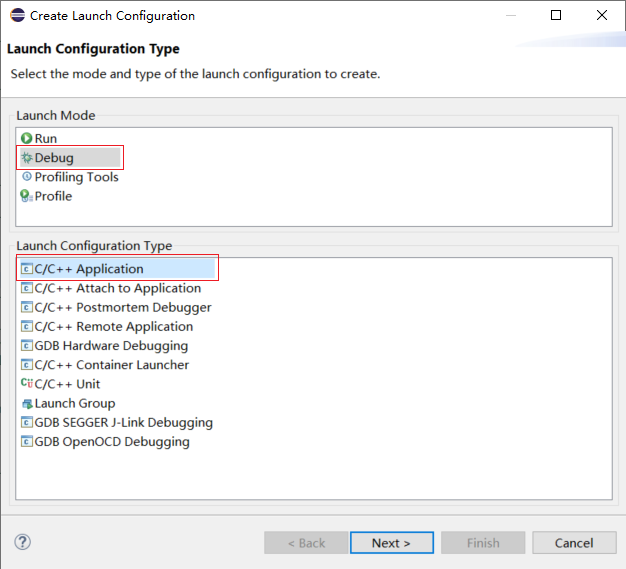
调试参数默认:
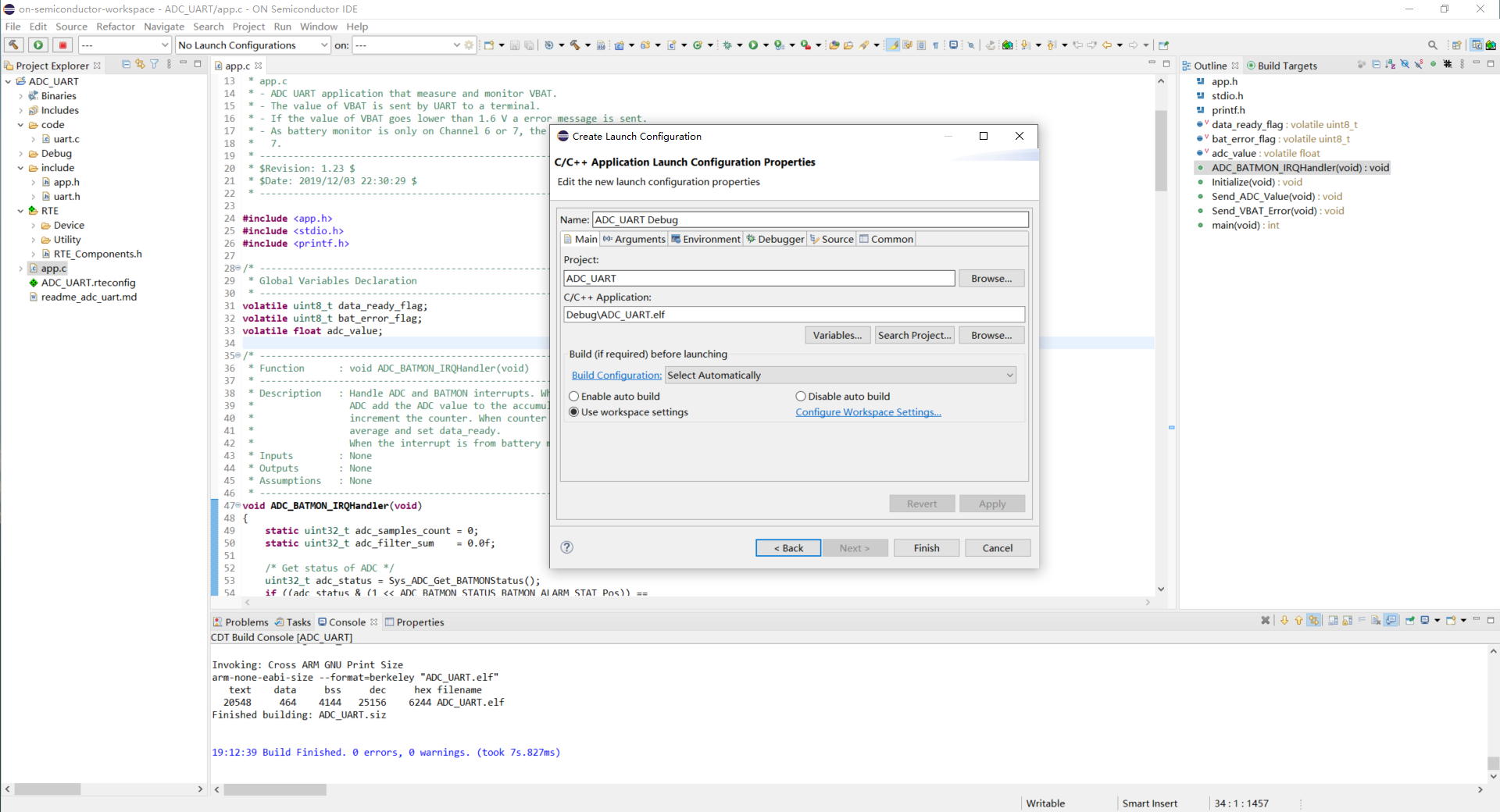
成功后效果:
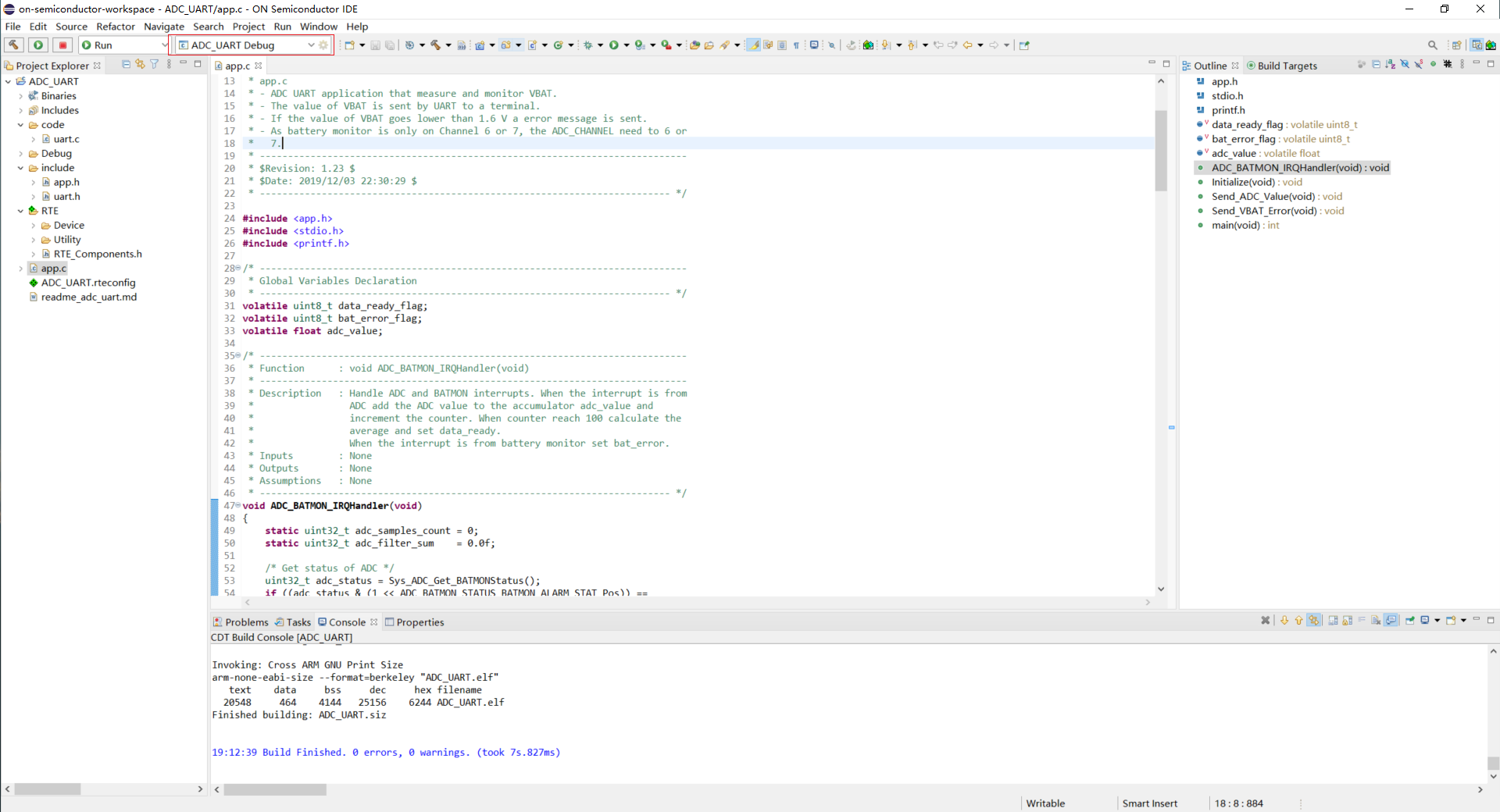
至此,完成了IDE和SDK的安装,demo的编译体验,后面就是学习如何编写自己的应用程序了,这款蓝牙开发板可玩性很高。





 /3
/3 
